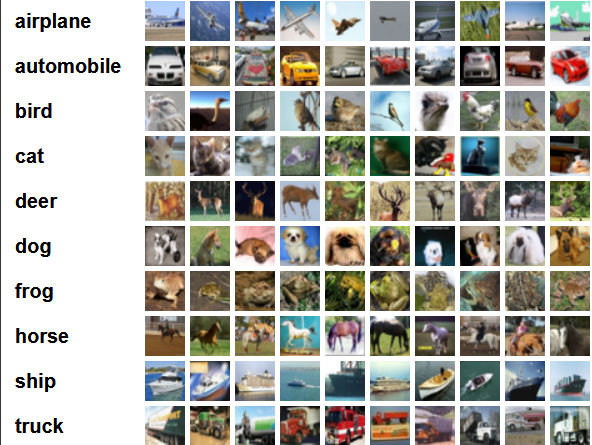html5笔记
开发者工具VS Code
vscode插件推荐
| 插件 | 说明 |
|---|---|
| Open in Browser | 右击选择浏览器打开html文件 |
| Auto Rename Tag | 自动重命名配对的HTML/XML标签 |
| CSS Peek | 追踪至样式 |
| Community Material Theme | 设置颜色主题 |
| Live Server | 自动监测代码修改并在浏览器响应 |
| vscode-icons | 设置文件图标作主题 |
新建1.html文件
- !
<Tab> - !
enter
即可生成html文件<!DOCTYPE html> <html lang="en"> <head> <meta charset="UTF-8"> <meta http-equiv="X-UA-Compatible" content="IE=edge"> <meta name="viewport" content="width=device-width, initial-scale=1.0"> <title>Document</title> </head> <body> </body> </html>基本结构标签
| 标签名 | 定义 | 说明|
| ————— |————— | ————— |
|<html></html>| HTML标签 | 页面中的最大的标签,我们称为根标签|
|<head><head>| 文档的头部 | 注意在head标签中我们必须要设置的标签是title|
|<title></title>| 文档的标题 | 让页面拥有一个属于自己的网页标题|
|<body></body>| 文档的主体 | 元素包含文档的所有内容,页面内容基本都是放到body里面的|
HTML 标签是由尖括号包围的关键词,例如<html>
HTML 标签通常是成对出现的,例如<html>和</html>,我们称为双标签。标签对中的第一个标签是开始标签,第二个标签是结束标签。
有些特殊的标签必须是单个标签(极少情况),例如<br />,我们称为单标签。
文档类型声明标签
<!DOCTYPE>文档类型声明,作用就是告诉浏览器使用哪种HTML版本来显示网页。
<!DOCTYPE html>
- 这句代码的意思是: 当前页面采取的是 HTML5 版本来显示网页.
注意:
en 定义语言为英语
- zh-CN 定义语言为中文
<html lang="en">
字符集charset 属性来规定 HTML 文档应该使用哪种字符编码。
<meta charset = "UTF-8" />
charset 常用的值有::GB2312 、BIG5 、GBK 和 UTF-8,其中 UTF-8 也被称为万国码,基本包含了全世界所有国家需要用到的字符
标签
标题标签
<body>
<h1> 一级标题</h1>
`
`
`
<h6> 六级标题</h6>
</body>段落标签
<p>段落标签</p>
paragraph 的缩写文本 在一个段落这种会根据浏览器窗口的大小进行自动换行 段落和段落之间保有空隙
换行标签
<br />
这些在markdown里面也是通用的文本格式化标签
- 加粗
<stong></stong>- 倾斜
<em></em>- 删除线
<del></del>- 下划线
<ins></ins>
盒子标签
<div></div>:可以看成是一个大盒子,独占一行<span></span>: 小盒子,一行可以放多个mycar
mycar
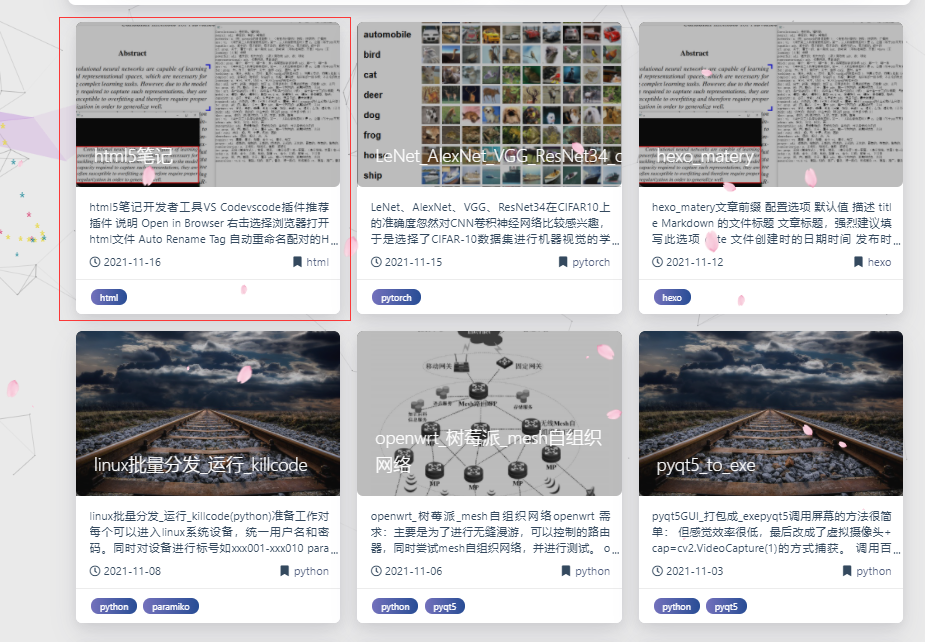
图片标签
<img src="1.jpg" alt="替换文本" title="提示文本" />
- 图片无法现实的时候显示替换文本
- 提示文本是鼠标放在图片上显示的文本
路径
相对路径
- 同一级路径 图形文件位于 HTML 文件同一级 如
<img src="1.png"> - 下一级路径 / 图形文件位于 HTML 文件下一级 如
<img src="img/1.png"> - 上一级路径 …/ 图形文件位于 HTML 文件上一级 如
<img src="../1.png">
和程序设计语言一样
绝对路径
从最初始的路径开始的路径。
超链接标签
<a href="跳转目标" target="目标窗口的弹出方式">文本或图像</a>
- href 用于指定链接目标的url地址。必须属性
- target 用于指定连接页面的打开方式。_self为默认值,_blank为在新窗口中打开
如果 href 里面地址是一个文件或者压缩包,会下载这个文件 <a href="img.jpg"></a>
锚点链接
作用:点击链接,可以快速定位到页面中的某个位置
在链接文本的href属性中,设置属性值为 #名字
找到目标位置标签,里面添加一个 id属性=刚才的名字
<a href = "#one">vscode插件推荐</a>
<h3 id = "one">vscode插件推荐</h3>例如:vscode插件推荐
表格标签
<table>
<tr> <th>table</th> <th>用来定义表格的标签</th> </tr>
<tr> <td>tr</td> <td>用来定义表格中的行,必须嵌套在table /table 标签中</td> </tr>
<tr> <td>td</td> <td>用来定义表格中的单元格,必须嵌套在tr/tr 标签中</td> </tr>
<tr> <td>th</td> <td>用来定义表格中的表头,表头单元格里面的内容加粗居中显示</td> </tr>
</table>效果:
| table | 用来定义表格的标签 |
|---|---|
| tr | 用来定义表格中的行,必须嵌套在table /table 标签中 |
| td | 用来定义表格中的单元格,必须嵌套在tr/tr 标签中 |
| th | 用来定义表格中的表头,表头单元格里面的内容加粗居中显示 |
表格属性
表格标签的属性实际开发并不常用,因为基本都是通过后面的CSS来设置的
- align left,center,right 规定表格相对周围元素的对齐方式
- border 1或者’’ ‘’ 规定表格单元是否拥有边框,默认为” “,表示没有边框
- cellpadding 像素值 规定单元边沿与其内容之间的空白,默认1像素
- cellspacing 像素值 规定单元格之间的空白,默认2像素
- width 像素值或百分比 规定表格的宽度
<table align=center border="1" cellpadding="20" cellspacing="0" width="500">
例如:table 用来定义表格的标签 tr 用来定义表格中的行,必须嵌套在table /table 标签中 td 用来定义表格中的单元格,必须嵌套在tr/tr 标签中 th 用来定义表格中的表头,表头单元格里面的内容加粗居中显示
表格结构标签
为了更好的表示表格的语义,可以将表格分割成 表格头部 和表格主体两大部分
- 用
<thead></thead>标签表示表格的头部区域,<thead>内部必须拥有<tr>标签,一般是位于第一行 - 用
<tbody></tbody>标签表示表格的主体区域,主要是用于放数据本体 - 以上标签都是放在
<table></table>标签中
合并单元格
跨行合并:rowspan=“合并单元格的个数”
跨列合并:colspan=”合并单元格的个数”
<td colspan = "2"></td>
| table | 用来定义表格的标签 | 用来定义表格的标签 |
|---|---|---|
| tr | 用来定义表格中的行,必须嵌套在table /table 标签中 | |
| td | 用来定义表格中的单元格,必须嵌套在tr/tr 标签中 | |
| th | 用来定义表格中的表头,表头单元格里面的内容加粗居中显示 | |
列表标签
<ul></ul>无序列表 里面只能包含li,没有顺序。li里面可以包含任何标签<ol></ol>有序列表 里面只能包含li,有顺序<dl></dl>自定义列表 里面只能包含dt和dd,dt和dd里面可以放任何标签- 关注我们
- 新浪微博
- 联系我们
表单标签
一个完整的表单通常由表单域,表单控件(表单元素)和提示信息3部分组成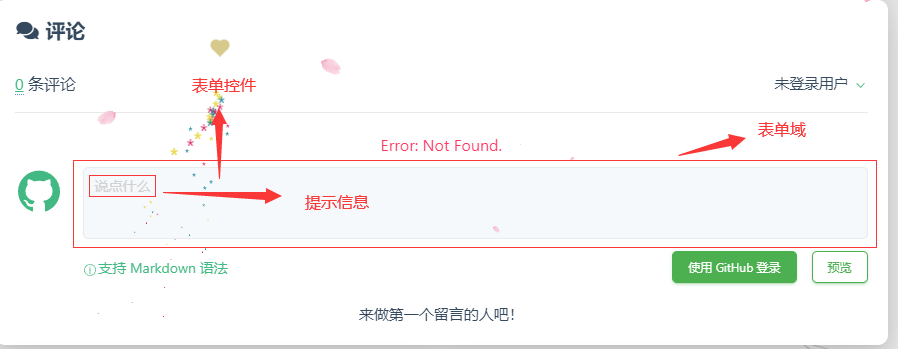
表单域
- 表单域是一个包含表单元素的区域
<form></from>标签用于定义表单域,会把它范围内的表单元素信息提交给服务器
- action url地址 用于指定接收并处理表单数据的服务器程序的url地址
- method get/post 用于设置表单数据的提交方式,其取值为get或post
- name 名称 用于指定表单的名称,以区分同一个页面中的多个表单域
<form action="url地址" method="提交方式" name="表单域的名称"> </form>表单控件
输入元素
- input输入表单元素
- input是个单标签,type 属性设置不同的属性用来指定不同的控件类型(文本字段、复选框、单选按钮、按钮等)
- type 属性的属性值及描述如下:
- button 定义可点击按钮(多数情况下,用于通过JavaScript启动脚本)
- checkbox 定义复选框
- file 定义输入字段和”浏览”按钮,供文件上传。
- hidden 定义隐藏的输入字段
- image 定义图像形式的提交按钮
- password 定义密码字段。该字段中的字符被掩码
- radio 定义单选按钮
- reset 定义重置按钮。重置按钮会清楚表单中的所有数据。
- submit 定义提交按钮。提交按钮会把表单数据发送到服务器。
- text 定义单行的输入字段,用户可在其中输入文本。默认宽度为 20 个字符。
除 type 属性外,<input>标签还有很多其他很多属性,其常用属性如下:
- name 由用户自定义 定义 input 元素的名称
- value 由用户自定义 规定 input 元素的值
- checked checked 规定此 input 元素首次加载时应当被选中
- maxlength 正整数 规定输入字段中字符的最大长度
- name 和 value 是每个表单元素都有的属性值,主要给后端人员使用。
- name 是表单元素的名字,要求 单选框和复选框要有相同的name值
- checked 属性主要针对于单选框和复选框,主要作用是一打开页面,就可以默认选中某个表单元素
文本框与密码框
type 属性设置为 text 是文本框
type 属性设置为 password 是密码框
单选框和复选框
type 属性设置为 radio 是单选框
type 属性设置为 checkbox 是复选框
name 是表单元素的名字,要求 单选框和复选框要有相同的name值
name和value属性
name属性:当前input表单的名字,后台可以通过这个name属性找到这个表单,name的主要作用就是用于区别不同的表单
注意:单选框和复选框name必须一致,value可以不一样
checked和maxlength
- 单选按钮和复选框可以设置checked 属性
- 当页面打开时候就可以默认选中这个按钮
- 单选框只能给其中一个加checked,复选框可以多加
- maxlength:规定最多输入多少个字符
性别:男 女
submit和reset
- type 属性设置为submit:提交按钮会把表单数据发送到服务器
`type属性设置为reset:重置按钮会清除表单中的所有数据
button和文件域
- type 属性设置为button:是一个按钮
- type 属性设置为file:是一个文件域,可以上传文件
上传文件:
label
- label标签用于绑定一个表单元素,当点击
标签内的文本时,浏览器就会自动将焦点(光标)转到表单元素上,用来增加用户体验 - label标签的 for属性 应当与相关元素的id 属性相同
下拉列表
- 下拉表单元素
<select>中至少包含一对<option>- 在
<option>中定义selected="selected"时,当前项即为默认选中项。
textarea文本域元素🔥
用于定义多行文本输入的控件
cols = “每行中的字符数” , rows = “显示的函数”,我们在实际开发中不会使用,都是用CSS来改变大小
表单元素
input输入表单元素select下拉表单元素textarea文本域表单元素
HTML5提高
HTML5的新增特性主要是针对于以前的不足,增加了一些新的标签,新的表单和新的表单属性等。
这些新特性都有兼容性问题,基本都是IE9+以上版本的浏览器才支持,如果不考虑兼容性问题,可以大量使用这些新特性
HTML5有更大的技术集,允许更多样化和强大的网站和应用程序。增加了新特性:语义特性,本地存储特性,设备兼容特性,连接特性,网页多媒体特性,三维、图形及特效特性,性能与集成特性,CSS3特性。这个集合有时称为HTML5和朋友,通常缩写为HTML5新增语义化标签
- < header > :头部标签
- < nav >: 导航标签
- < article >: 内容标签
- < section >:定义文档某个区域
- < aside >:侧边栏标签
- < footer >: 尾部标签
–注意:
这种语义化标准主要是针对搜索引擎的,这些新标签页面中可以使用多次,在IE9中,需要把这些元素转换为块级元素,其实,移动端更喜欢使用这些标签<style> header, nav { height: 120px; background-color: pink; border-radius: 15px; width: 800px; margin: 15px auto; } section { width: 500px; height: 300px; background-color: skyblue; } </style> </head>新增视频标签
<video src="文件地址" controls="controls"></video> <style> video { width: 100%; } </style> </head> <body> <video src="media/mi.mp4" autoplay="autoplay" muted="muted" loop="loop" poster="media/mi9.jpg"></video> </body>
- autoplay autoplay 视频就绪自动播放(谷歌浏览器需要添加muted来解决自动播放问题)
- controls controls 向用户显示播放控件
- width pixels(像素) 设置播放器宽度
- height pixels(像素) 设置播放器高度
- loop loop 播放完是否继续播放该视频,循环播放
- preload auto(预先加载视频)none(不应加载视频) 规定是否预加载视频(如果有了autoplay 就忽略该属性)
- src url 视频url的地址
- poster lmgurl 加载等待的画面图片
- muted muted 静音播放
- 一般不显示controls,让视频循环播放
audio音频
<audio src="文件地址" controls="controls"></audio> <audio src="media/music.mp3" autoplay="autoplay" controls="controls"></audio>
- autoplay autoplay 如果出现该属性,则音频在就绪后马上播放
- controls controls 如果出现该属性,则向用户显示控件,比如播放按钮
- loop loop 如果出现该属性,则每当音频结束时重新开始播放
- src url 要播放的音频的url
总结
- 音频标签和视频标签使用方式基本一致
- 浏览器支持情况不同
- 谷歌浏览器把音频和视频自动播放禁止了
- 我们可以给视频标签添加muted属性来静音播放视频,音频不可以(可以通过JavaScript解决)
- 视频标签是重点,我们经常设置自动播放,不适用controls控件,循环和设置大小属性
新增input类型
| 属性值 | 说明 |
|---|---|
| type=“email” | 限制用户输入必须为Email类型 |
| type=“url” | 限制用户输入必须为URL类型 |
| type=“data” | 限制用户输入必须为日期类型 |
| type=“time” | 限制用户输入必须为时间类型 |
| type=“month” | 限制用户输入必须为月类型 |
| type=“week” | 限制用户输入必须为周类型 |
| type="number" | 限制用户输入必须为数字类型 |
| type="tel" | 手机号码 |
| type="search" | 搜索框 |
| type=“color” | 生成一个颜色选择表单 |
重点记住: number tel search 这三个
新增表单属性
| 属性 | 值 | 说明 |
|---|---|---|
| required | required | 表单拥有该属性表示其内容不能为空,必填 |
| placeholder | 提示文本 | 表单的提示信息,存在默认值将不显示 |
| autofocus | autofocus | 自动聚焦属性,页面加载完成自动聚焦到指定表单 |
| autocomplete | off/on | 当用户在字段开始键入时,浏览器基于之前键入过的值,应该显示出在字段中填写的选项,默认已经打开。如autocomplete=“on” ,关闭autocomplete=“off”,需要放在表单内,同时加上name属性,同时成功提交 |
| multiple | multiple | 可以多选文件提示 |
<form action="">
<input type="search" name="sear" id="" required="required" placeholder="kp" autofocus="autofocus" autocommplete="off">
<input type="submit" value="提交">
</form>
可以通过以下设置方式修改placeholder里面的字体颜色
input::placeholder {
color: pink;
}